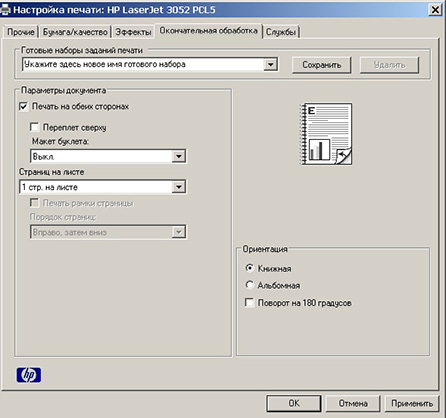После обновления платформы 1С многие пользователи столкнулись с тем, что при отправке на печать программа 1С отказывалась печатать и выдавала сообщение «ошибка при получении характеристик принтера».
В этой статье рассмотрим как просто исправить ошибку при получении характеристик принтера.
Для примера вызова ошибки в программе 1С откроем раздел «Продажи», подраздел «Счета-фактуры выданные».
Далее выберем любую счёт-фактуру, нажав на кнопку «Печать» в всплывающем меню выберем пункт «Счет-фактура».
У нас откроется предварительный просмотр печатной формы счет-фактуры. Попробуем её распечатать.
Мы получили сообщение об ошибке «Ошибка при получении характеристик принтера. Не удалось получить характеристики принтера. Проверьте подключение или выберите другой принтер».
Нажав в сообщении с ошибкой на кнопку «ОК», перед нами откроется окно параметров страницы, в котором мы можем увидеть что наш принтер не доступен.
Для того, чтобы исправить эту ошибку, откроем пункт меню «Администрирование», подпункт «Настройка пользователей и прав».
В открывшемся окне нажмём на ссылку «Пользователи».
Далее откроем кликнув два раза левой кнопкой мыши на пользователя у которого появляется ошибка при получении характеристик принтера.
В карточке пользователя нажмём на ссылку «Настройки».
В открывшихся настройках (Внимание! Настройки могут открываться достаточно долго, до нескольких минут) перейдём во вкладку «Прочие настройки».
Для исправления ошибки очистим настройку печати табличных документов, выдели соответствующий пункт, нажав кнопку «Очистить» и на запросе о подтверждении действия нажав на кнопку «Да».
Теперь давайте проверим, что наши действия решили проблему возникновения ошибки при получении характеристик принтера. Снова откроем пункт меню «Продажи», подпункт «Счета-фактуры выданные».
Выберем любую счёт-фактуру, нажмём на кнопку «Печать» и в всплывающем окне выберем пункт «Счет-фактура».
В открывшемся предварительном просмотре печатной формы документа, нажмём на кнопку «Предварительный просмотр» перед печатью.
Нажмём на кнопку «Параметры страницы».
И увидим что ошибка при получении характеристик принтера пропала, принтер определился и снова доступен для печати. Можно распечатать наш документ.
Содержание:
1. Решение проблемы изменением сетевого имени принтера
2. Сбросить принтер до заводских настроек
Здравствуйте, коллеги! В данной статье речь пойдет о том, как можно устранить ошибку при получении характеристик принтера в 1С. Не будем же тянуть резину, а сразу перейдём к возможным вариантам решения проблемы – сделать это не сложно, так что и томить Вас литрами «воды» или подробной лекцией не вижу смысла.
1. Решение проблемы изменением сетевого имени принтера
Зачастую ошибка, сообщающая нам о том, что не удалось получить характеристики принтера в программе 1С возникает при обновлении платформы. В таком случае, если сетевое имя принтера состоит из кириллических символов, либо содержит их, необходимо переименовать принтер так, чтобы его название состояло только из букв латинского алфавита. Но если после выполнения данной рекомендации ошибка при получении характеристик принтера не исчезла, то стоит откатиться на предыдущую версию платформы. Загрузить ее возможно на портале 1С в личном кабинете.
2. Сбросить принтер до заводских настроек
Но иногда происходит так, что ошибка при получении характеристик принтера в 1С 8.3 возникает при отправке на печать конкретной формы. Это может означать, что причиной ошибки является не проблема с принтером и даже не с платформой 1С – она заключается в том, что программа запоминает отдельные настройки печати документов для каждого вида документа. И в случае если производились какие-то манипуляции с принтером, то есть была произведена установка нового принтера, либо был удален и заново установлен тот же принтер, программа просто не может определить его, но продолжает обращаться к нему в соответствии с созданными ранее настройками.
Что необходимо сделать в этой ситуации? Логично было бы предположить, что самый простой способ – изменить настройки принтера и выбрать существующий принтер, но как раз при попытке изменения и возникает ошибка получения характеристик принтера. Следовательно, нам необходимо сбросить принтер до заводских настроек.
Для этого нам нужно перейти в меню «НСИ и администрирование», затем в «Настройки пользователей и прав», а после этого – в подменю «Пользователи», где необходимо будет выбрать пользователя, у которого возникли проблемы во вкладке настройки.
После того как мы сделали все вышеперечисленное, мы должны увидеть перед собой пункт настройки печати табличных документов. Вот его-то нам и надо сбросить. Для этого нужно нажать на кнопку «Очистить» с красным крестиком, которая находится немного выше.

Сброс настроек для решения ошибки при получении характеристик принтера
Таким образом настройки будут сброшены, мы сможем добавить принтер в сеть и устраним таким образом ошибку при получении характеристик принтера.
Специалист компании «Кодерлайн»
Алексей Дорофеев
После обновления платформы 1С многие пользователи столкнулись с тем, что при отправке на печать программа 1С отказывалась печатать и выдавала сообщение «ошибка при получении характеристик принтера».
В этой статье рассмотрим как просто исправить ошибку при получении характеристик принтера.
Для примера вызова ошибки в программе 1С откроем раздел «Продажи», подраздел «Счета-фактуры выданные».
Далее выберем любую счёт-фактуру, нажав на кнопку «Печать» в всплывающем меню выберем пункт «Счет-фактура».
У нас откроется предварительный просмотр печатной формы счет-фактуры. Попробуем её распечатать.
Мы получили сообщение об ошибке «Ошибка при получении характеристик принтера. Не удалось получить характеристики принтера. Проверьте подключение или выберите другой принтер».
Нажав в сообщении с ошибкой на кнопку «ОК», перед нами откроется окно параметров страницы, в котором мы можем увидеть что наш принтер не доступен.
Для того, чтобы исправить эту ошибку, откроем пункт меню «Администрирование», подпункт «Настройка пользователей и прав».
В открывшемся окне нажмём на ссылку «Пользователи».
Далее откроем кликнув два раза левой кнопкой мыши на пользователя у которого появляется ошибка при получении характеристик принтера.
В карточке пользователя нажмём на ссылку «Настройки».
В открывшихся настройках (Внимание! Настройки могут открываться достаточно долго, до нескольких минут) перейдём во вкладку «Прочие настройки».
Для исправления ошибки очистим настройку печати табличных документов, выдели соответствующий пункт, нажав кнопку «Очистить» и на запросе о подтверждении действия нажав на кнопку «Да».
Теперь давайте проверим, что наши действия решили проблему возникновения ошибки при получении характеристик принтера. Снова откроем пункт меню «Продажи», подпункт «Счета-фактуры выданные».
Выберем любую счёт-фактуру, нажмём на кнопку «Печать» и в всплывающем окне выберем пункт «Счет-фактура».
В открывшемся предварительном просмотре печатной формы документа, нажмём на кнопку «Предварительный просмотр» перед печатью.
Нажмём на кнопку «Параметры страницы».
И увидим что ошибка при получении характеристик принтера пропала, принтер определился и снова доступен для печати. Можно распечатать наш документ.
Содержание:
1. Решение проблемы изменением сетевого имени принтера
2. Сбросить принтер до заводских настроек
Здравствуйте, коллеги! В данной статье речь пойдет о том, как можно устранить ошибку при получении характеристик принтера в 1С. Не будем же тянуть резину, а сразу перейдём к возможным вариантам решения проблемы – сделать это не сложно, так что и томить Вас литрами «воды» или подробной лекцией не вижу смысла.
1. Решение проблемы изменением сетевого имени принтера
Зачастую ошибка, сообщающая нам о том, что не удалось получить характеристики принтера в программе 1С возникает при обновлении платформы. В таком случае, если сетевое имя принтера состоит из кириллических символов, либо содержит их, необходимо переименовать принтер так, чтобы его название состояло только из букв латинского алфавита. Но если после выполнения данной рекомендации ошибка при получении характеристик принтера не исчезла, то стоит откатиться на предыдущую версию платформы. Загрузить ее возможно на портале 1С в личном кабинете.
2. Сбросить принтер до заводских настроек
Но иногда происходит так, что ошибка при получении характеристик принтера в 1С 8.3 возникает при отправке на печать конкретной формы. Это может означать, что причиной ошибки является не проблема с принтером и даже не с платформой 1С – она заключается в том, что программа запоминает отдельные настройки печати документов для каждого вида документа. И в случае если производились какие-то манипуляции с принтером, то есть была произведена установка нового принтера, либо был удален и заново установлен тот же принтер, программа просто не может определить его, но продолжает обращаться к нему в соответствии с созданными ранее настройками.
Что необходимо сделать в этой ситуации? Логично было бы предположить, что самый простой способ – изменить настройки принтера и выбрать существующий принтер, но как раз при попытке изменения и возникает ошибка получения характеристик принтера. Следовательно, нам необходимо сбросить принтер до заводских настроек.
Для этого нам нужно перейти в меню «НСИ и администрирование», затем в «Настройки пользователей и прав», а после этого – в подменю «Пользователи», где необходимо будет выбрать пользователя, у которого возникли проблемы во вкладке настройки.
После того как мы сделали все вышеперечисленное, мы должны увидеть перед собой пункт настройки печати табличных документов. Вот его-то нам и надо сбросить. Для этого нужно нажать на кнопку «Очистить» с красным крестиком, которая находится немного выше.

Сброс настроек для решения ошибки при получении характеристик принтера
Таким образом настройки будут сброшены, мы сможем добавить принтер в сеть и устраним таким образом ошибку при получении характеристик принтера.
Специалист компании «Кодерлайн»
Алексей Дорофеев
Ошибка печати в 1С при получении характеристик принтера возникает при переустановке сетевого устройства, при замене оборудования на новое, из-за ошибок в реестре. Также в новой версии программы неисправность может появиться в случае, если название печатной машины указано не латинскими буквами. Для решения проблемы необходимо исправить реестр Windows либо сбросить параметры программы через настройки.
Содержание статьи:
- 1 Проблема в версии 8.3.16
- 2 Определяем виновника: 1С или принтер
- 3 Сброс настроек печати в 1С
- 4 Неисправности в реестре Windows
- 4.1 Причины
- 4.2 Правка реестра: подробная инструкция
Проблема в версии 8.3.16
В большинстве случаев ошибка возникает после установки обновления. Она не связана с 1С напрямую, а появляется из-за некорректных параметров сетевого принтера.
Главная причина – неправильно указано имя устройства. Если название аппарата содержит символы кириллицы, с большой вероятностью появится ошибка печати. Для решения проблемы Вы можете переименовать принтер, чтобы название содержало только латинские символы. Если это не помогло, рекомендуется откатить 1С к старой версии.
Какую версию используете Вы?
- 8.3
- 8.2
- Новее 8.3
- Я не знаю
- Старше 8.0
- 8.1
- 8.0
Poll Options are limited because JavaScript is disabled in your browser.
Определяем виновника: 1С или принтер
При возникновении ошибки попробуйте выполнить тестовую печать разных документов. 1С сохраняет параметры для каждого вида документации.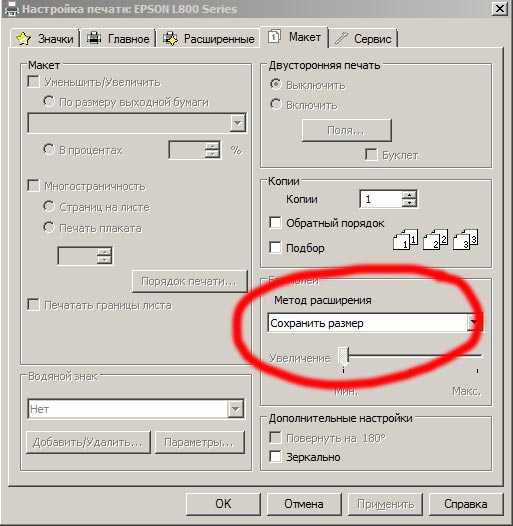
Ее можно исправить через «Параметры страницы». Но обычно это приводит к появлению сообщения «Ошибка при получении характеристик принтера», из-за чего переименовать его не удается. Чтобы исправить проблему, воспользуйтесь одним из описанных способов.
Сброс настроек печати в 1С
Чтобы получить доступ к принтеру, необходимо сбросить параметры печати. Затем Вы сможете переименовать устройство и восстановить возможность нормальной работы с документами.
Для этого:
- Откройте вкладку «Администрирование». Оттуда перейдите в раздел «Настройки пользователей и прав».
- В открывшемся окне выберите пункт «Настройки пользователей».
- Перейдите во вкладку «Прочие настройки». Откройте «Настройки табличных документов».
Кликните команду «Очистить».
После этого Вам необходимо отредактировать название устройства. Это можно сделать в «Параметрах страницы» перед печатью либо в диспетчере устройств Windows.
Помните, что при выполнении этой операции параметры печати сбросятся для всех пользователей. При необходимости можно очистить настройки для одного клиента 1С. Для этого нужно перейти в нужный раздел при входе в «Настройки пользователей и прав». Этот способ подходит, если программа используется несколькими клиентами одновременно.
Неисправности в реестре Windows
Если сброс настроек не помог исправить ошибку, вероятно неисправность появилась на стороне Windows. Исправление реестра поможет, если проблема возникла при подключении нового принтера либо переустановке старого устройства.
Причины
При работе с документами 1С создает отдельный каталог реестра, к которому обращается во время печати. Если аппарат заменили либо удалили из списка устройств и установили заново, программа при печати пытается найти старое устройство через соответствующую запись.
Правка реестра: подробная инструкция
Изменение реестра может привести к некорректной работе системных файлов. Если Вы неопытный пользователь, лучше минимизировать риск и обратиться к профессионалу.
Порядок действий:
- Откройте редактор реестра. Для этого нажмите комбинацию Win + R, введите команду «Regedit». Затем нажмите клавишу «Enter» либо кликните команду «Ок» в нижней части окна командного инструмента. Появится окно менеджера.
- Ищем каталог с данными о принтере. Для этого перейдите в директорию KEY_CURRENT_USERPrintersDefaults — по умолчанию там хранятся сведения об этих устройства. Также можно использовать инструмент поиска, указав адрес нужной папки.
- Если значение файла справа не соответствует тому, что указано в свойствах сетевого оборудования 1С, необходимо выполнить правку. Для этого кликните дважды по записи, выберите «Изменить», введите правильное значение, нажмите «Ок».
Учитывайте, что при установке следующего обновления 1С ошибка может повториться. Также она может возникнуть при загрузке новой версии Windows либо подключении нового принтера. Поэтому описанный метод не универсален.
Помогла наша инструкция — раскажите друзьям
или оцените автора.
Остались вопросы — задайте в комментариях.
ошибка при получении характеристик принтера — Сервисы на vc.ru
После обновления платформы 1С многие пользователи столкнулись с тем, что при отправке на печать программа 1С отказывалась печатать и выдавала сообщение «ошибка при получении характеристик принтера».
30 761
просмотров
Ошибка при получении характеристик принтера
В этой статье рассмотрим как просто исправить ошибку при получении характеристик принтера.
Для примера вызова ошибки в программе 1С откроем раздел «Продажи», подраздел «Счета-фактуры выданные».
Откроем раздел «Продажи», подраздел «Счета-фактуры выданные»
Далее выберем любую счёт-фактуру, нажав на кнопку «Печать» в всплывающем меню выберем пункт «Счет-фактура».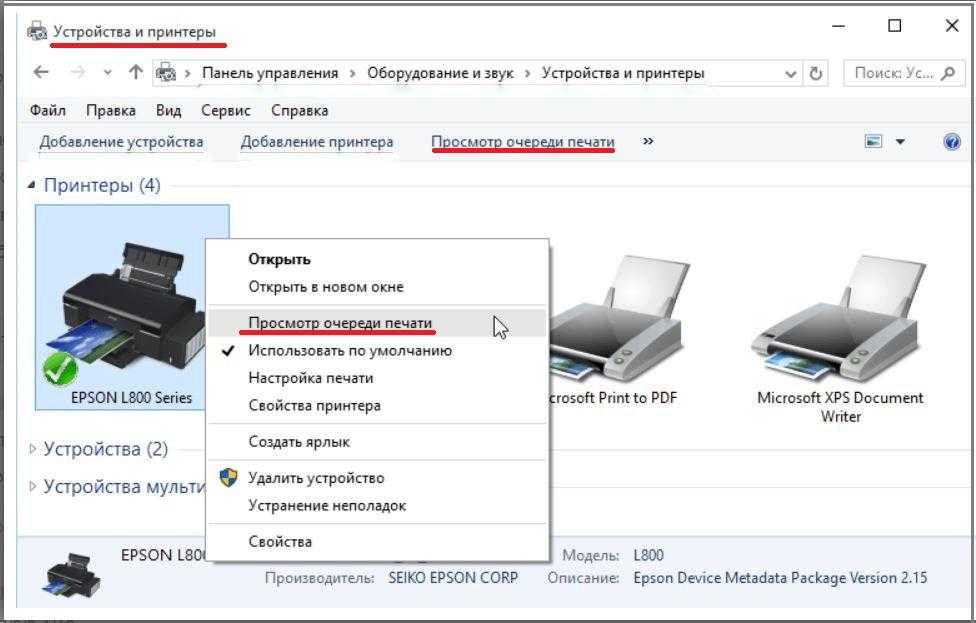
Выберем пункт «Счет-фактура»
У нас откроется предварительный просмотр печатной формы счет-фактуры. Попробуем её распечатать.
Откроется предварительный просмотр печатной формы счет-фактуры
Мы получили сообщение об ошибке «
Ошибка при получении характеристик принтера. Не удалось получить характеристики принтера. Проверьте подключение или выберите другой принтер».
Ошибка при получении характеристик принтера
Нажав в сообщении с ошибкой на кнопку «ОК», перед нами откроется окно параметров страницы, в котором мы можем увидеть что наш принтер не доступен.
Видим что наш принтер не доступен
Для того, чтобы исправить эту ошибку, откроем пункт меню «Администрирование», подпункт «Настройка пользователей и прав».
В открывшемся окне нажмём на ссылку «Пользователи».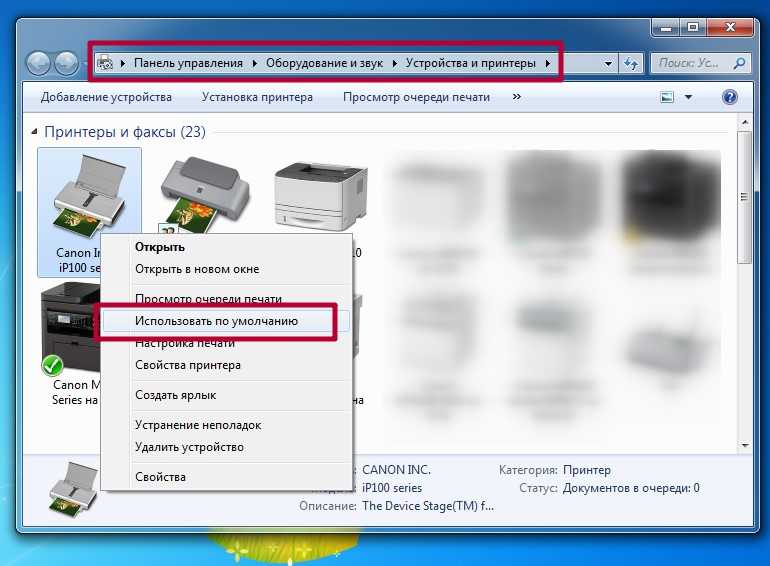
Нажмём на ссылку Пользователи
Далее откроем кликнув два раза левой кнопкой мыши на пользователя у которого появляется ошибка при получении характеристик принтера.
Кликнем 2 раза левой кнопкой мыши на пользователя у которого появляется ошибка при получении характеристик принтера
В карточке пользователя нажмём на ссылку «Настройки».
Нажмём на ссылку настройки
В открывшихся настройках (Внимание! Настройки могут открываться достаточно долго, до нескольких минут) перейдём во вкладку «Прочие настройки».
Перейдём на вкладку прочие настройки
Для исправления ошибки очистим настройку печати табличных документов, выдели соответствующий пункт, нажав кнопку «Очистить» и на запросе о подтверждении действия нажав на кнопку «Да».
Нажмём кнопку Очистить, чтобы исправить ошибку при получении характеристик принтера
Теперь давайте проверим, что наши действия решили проблему возникновения ошибки при получении характеристик принтера.
Снова откроем пункт меню «Продажи», подпункт «Счета-фактуры выданные».
Для проверки снова откроем меню продажи и подпункт счета-фактуры выданные
Выберем любую счёт-фактуру, нажмём на кнопку «Печать» и в всплывающем окне выберем пункт «Счет-фактура».
Повторно нажмём на кнопку печать и выберем пункт счет-фактура
В открывшемся предварительном просмотре печатной формы документа, нажмём на кнопку «Предварительный просмотр» перед печатью.
Нажмём на кнопку предварительный просмотр перед печатью
Нажмём на кнопку «Параметры страницы».
Нажмём на кнопку параметры страницы
И увидим что ошибка при получении характеристик принтера пропала, принтер определился и снова доступен для печати. Можно распечатать наш документ.
Увидим что ошибка при получении характеристик принтера пропала, принтер определился и снова доступен для печати
Мой принтер не печатает (Drake16 и более ранние версии)
Почему мой принтер не печатает в Drake?
Прежде чем пытаться решить проблему с принтером в программном обеспечении, убедитесь, что вы можете печатать вне программного обеспечения.
Если ваш принтер печатает вне программного обеспечения, попробуйте выполнить две настройки принтера, описанные ниже.
Обе настройки находятся в диалоговом окне Настройка принтера . Чтобы открыть диалоговое окно, в главном окне программного обеспечения в строке меню выберите Настройка > Печать > Настройка принтера . Выберите вкладку (F8) Изменить настройки принтера .
- Изменить метод печати . Метод печати является наиболее распространенной проблемой, когда ваш принтер не печатает. Обычно это обнаруживается помощником по тестированию принтера (см. «Помощь в выборе — настройка принтера в Drake (Drake 16 и более ранние версии)» в разделе 9).
0009 Связанные статьи ниже). Также см. примечание ниже. Если вы уже запустили Printer Test Assistant или не хотите этого делать, попробуйте изменить метод печати следующим образом:
- Выберите свой принтер из раскрывающегося списка Выберите принтер в верхней части диалогового окна Настройки принтера .
- Если выбран Предпочтительный метод печати (PCL) , выберите вместо него Альтернативный метод печати (GDI) или наоборот. Нажмите Обновить , а затем Сохранить . Попробуйте распечатать одну форму из Инструменты > Пустые формы .
- Если проблема не устранена, верните настройку в исходное состояние, Обновите и Сохранить и попробуйте следующую настройку.
- Изменить тип принтера .
- Выберите принтер из раскрывающегося списка в раскрывающемся списке Выберите принтер в верхней части диалогового окна.
- Измените тип принтера на Other из выпадающего списка.
- Выберите принтер из раскрывающегося списка в раскрывающемся списке Выберите принтер в верхней части диалогового окна.
- Выберите Обновить , затем Сохранить .
- Попробуйте напечатать одну форму.
- Если проблема не решена, верните настройку в исходное состояние, Обновить и Сохранить ,
Помогите мне выбрать не создает задание на печать при выборе GDI. Функция сначала попытается выполнить печать с помощью PCL. Если ничего не печатает, то выбирает GDI. Не нажимайте Помогите мне снова выбрать . Чтобы проверить, работает ли GDI, перейдите в раздел Инструменты > Пустая форма и попробуйте распечатать пустую форму.
Если вы по-прежнему не можете печатать, обратитесь за помощью в службу поддержки программного обеспечения Drake по телефону (828) 524-8020
Сетевой принтер не печатает — 6 способов избежать проблем сейчас для владельцев малого бизнеса.

Когда сетевая печать работает, это замечательно. Если это не так, диагностика может быть болезненной. Драйверы играют большую роль в затруднении сетевой печати. Как правило, когда принтер предлагается в сети, он используется совместно с определенного сервера. Эти серверы обеспечивают подключение к принтеру, а также драйверы для установки принтера на ПК локального пользователя.
Здесь все становится сложнее… существует много типов драйверов (PCL5, PCL6, PostScript, Universal и т.д.). Каждый из этих драйверов предлагается для определенных операционных систем (Windows 98, 2003, XP, 7 и т. д.) Что еще хуже, теперь у нас есть две версии многих операционных систем (32-разрядная и 64-разрядная). Не говоря уже о том, что драйверы, как и все программное обеспечение, имеют версии — многие версии одного и того же типа драйверов, выпущенные с течением времени с исправлениями и изменениями функций.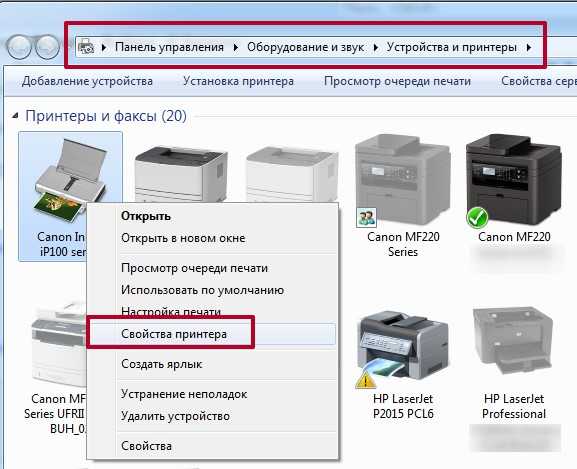
Вот шесть способов выиграть в игре с сетевым принтером:
- Проверьте свои драйверы. При установке нового принтера в сети потратьте некоторое время или попросите своего поставщика управляемых ИТ-услуг малого бизнеса протестировать различные варианты драйверов, доступных в контролируемой среде. Это будет намного проще решить один раз, чем устранять неполадки с несовместимой версией в производственной среде.
- Предлагайте множество вариантов драйверов. Облегчите пользователям поиск подходящего драйвера в случае возникновения проблем с другим драйвером. В некоторых случаях пользователи смогут решить свои собственные проблемы.
- Именование принтера. Назовите ваши общие принтеры так, чтобы было очевидно, какой драйвер они предлагают (например, LaserJet 2030-Finance-PCL5).
Vstur
11.11.19 — 14:02
Есть кто живой на этой платформе ? 1030 ?
Eiffil123
1 — 11.11.19 — 14:05
поиск в разделе «все функции» уже вернули?
Filippov
2 — 11.11.19 — 14:19
(1) Вернули
Жан Пердежон
3 — 11.11.19 — 15:08
Йохохо
4 — 11.11.19 — 15:17
в (3) что то на форуме поломалось href=»"https://wonderland. ссылка не открывается из-за "
Tonik992
5 — 11.11.19 — 15:23
(4) это фича
spiller26
6 — 11.11.19 — 15:38
(0) Только сегодня поставил, балуюсь пока.
spiller26
7 — 11.11.19 — 15:42
(1,2) Вернули.
В Линухе поправили печать.
Быстрее стал интерфейс.
«Продолжаю вести наблюдения»
МимохожийОднако
8 — 11.11.19 — 16:07
(0) В файловом режиме работаю. Пока проблем не было. Где голосовалка? ))
Vstur
9 — 11.11.19 — 16:24
(0) Я 16-ю тестовую давно гоняю на файловой тестовой.
Исправили кучу мест с любимым «аварийным завершением».
Видимо, на этой неделе попробую рабочую sql-ную перевести.
Vstur
10 — 11.11.19 — 16:24
(9) Исправили по сравнению с 14-й
d4rkmesa
11 — 11.11.19 — 16:26
(10) Это уже плюс. Сам пробовал 14-ю в качестве конфигуратора, тормоза достали — вернулся на 12-ю.
Vstur
12 — 11.11.19 — 16:28
(10) (11) Если будет хотя бы чуть стабильней, чем на 14-й — это огромный прогресс
На 12-й периодически падали рабочие процессы, на 14 — отдельные пользовательские аварийные завершения. Я даже где-то тему по 14 создавал.
Звездочёт
13 — 11.11.19 — 16:32
Рабочая ссылка:
wonderland.v8.1c.ru/blog/novye-vozmozhnosti-v-interfeyse-dlya-razrabotchika/
Eiffil123
14 — 12.11.19 — 10:34
(7) если с каждой новой версией интерфейс становится быстрее, то когда наконец то он будет быстро работать (как в старых неуправляемых формах)?
cons24
15 — 12.11.19 — 10:41
(14) в последней перед принудительным переходом в EDT (смех веселого молочника)
d4rkmesa
16 — 12.11.19 — 10:43
(14) Хз, БП-ка 3-я на 12-й платформе довольно шустро работает. Есть особенности работы через фоновые задания и с некоторыми формами, но со временем привыкаешь. Вот ЗУП несколько сложнее и там больше подтормаживают формы документов.
pechkin
17 — 12.11.19 — 10:49
(14) ты еще спроси также быстро как в 77
Fragster
18 — 12.11.19 — 10:50
печать проверьте
Ray Zexter
19 — 12.11.19 — 11:02
БП3. При попытке в конфигураторе в расширении открыть форму сразу вываливается в дамп. На 8.3.15 открывалось без проблем. Хотя само расширение работает без косяков.
Vstur
20 — 12.11.19 — 14:52
O! Уже .1048 тестовую выложили.
Правда, без списка ошибок.
Подождем……
sitex
21 — 12.11.19 — 14:55
(18) Печать ДНО. не один сетевой принтер не видит. На бухне 3.0
Vstur
22 — 12.11.19 — 16:11
(21) Можно расшифровать?
sitex
23 — 12.11.19 — 16:15
(22) Не печатает на киосера 2030dn,есть 2040, 2635, 2135, 3045, Xerox WorkCentre 7835. Удалось на печатать только на canon LBP6000 который по сети на другом компе расшарен. Просто даже если создать текстовый документ, или есть вывод html -> на печать то или дамп или просто закрывается без каких либо уведомлений.
sitex
24 — 12.11.19 — 16:16
(22) Также есть странно поведение по расширениям. В списке выбирешь какой открыть , тоже или в дамп или открывает. с чем связано хз. все тестируется на БП 3, ЗУП 3. + В разных организациях.
Vstur
25 — 12.11.19 — 16:25
(23) Это в терминале ?
Или по локалке ?
Только сейчас проверил в локалке печать на несколько hp на своей тестовой файловой базе — все печатает.
sitex
26 — 12.11.19 — 16:26
(25) не в терминале. Про терминал я в курсе.
sitex
27 — 12.11.19 — 16:26
(25) Увы нет у нас HP. Коисеры и canon.
Vstur
28 — 12.11.19 — 16:27
только выложили, исправили в 1048
Печать
Код ошибки: 10216040
Код(ы) обращения: HL-78475
Статус: Исправлена в тестовой версии Зарегистрирована: 08.11.2019
Исправлена: «Технологическая платформа», версия 8.3.16.1048 (для тестирования)
Описание:
При печати на некоторые принтеры линеек HP 10XX и 11XX, в том числе HP 1020, 1022, 1132, диагностируется ошибка
Ошибка при получении характеристик принтера
Способ обхода:
Помогает переключение на другой принтер
sitex
29 — 12.11.19 — 16:28
(28) Вот я как раз об этом )))
pechkin
30 — 12.11.19 — 16:29
опять на с++ новой версии переходят?
Vstur
31 — 12.11.19 — 16:42
(29) А я как-то уже на .1030 завтра ночью планировал переползать -:) подождем еще сюрпризов….
Vstur
32 — 12.11.19 — 16:50
(30) у них в поставке всегда идет более старинное и древнее, чем нынешние 14.23.27820
Vstur
33 — 12.11.19 — 17:08
(29) Удалось уже посмотреть эту проблему на .1048 ?
RomakON
34 — 12.11.19 — 17:32
8.3.16.1030
Конфигурации: БП 2.0, Камин
Невозможно распечатать ни один документ — ошибка «Ошибка печати. Ошибка при получении характеристик принтера». Помог откат до 15 платформы.
Vstur
35 — 12.11.19 — 18:38
Что-то с 16-й не то.
Одна тестовая конфа.
Принтер этикеток DataMax.
Запускаем на 14-й — этикетка со штрих-кодом,
Запускаем на 16-й без….пустое поле….
Все остальное, кроме штрих-кода печатается.
У кого есть возможность, проверьте у себя на тесте, может это у меня глюки ?!
Vstur
36 — 12.11.19 — 18:47
(35) 16-я — это .1048
sitex
37 — 12.11.19 — 19:56
(33) не тестил. Завтра будет время проверим
Prog111
38 — 13.11.19 — 04:36
Печать в терминале не работает (ошибка получения характеристик принтера). Очистка настроек и кэша не помогает. Помог только откат платформы.
Vstur
39 — 13.11.19 — 07:50
(38) на 1030? вчерашняя 1048 не тестировалась?
sitex
40 — 13.11.19 — 07:52
(39) На 1048 распечатывается норм.
sitex
41 — 13.11.19 — 08:00
(38) Попробуйте 1048 версию, у нас и в терминале на киосерах печатать стало
dmrjan
42 — 13.11.19 — 09:04
(28) Эти недопрограммисты в своё время с двусторонней печатью намудрили. Зачем в 1с реализовали двустороннюю печать, да еще и по-умолчанию. Это удел нативных драйверов. Только сущности плодят, в результате при подключении функции двусторонней печати из настроек принтера эта функция не отрабатывает. УПЫРИ.
Vstur
43 — 13.11.19 — 09:21
Еще раз начисто проверил.
Принтер этикеток DataMax.
Печать этикетки со штрихкодом.
14-я платформа — печатает все.
15-я платформа — печатает все.
16-я платформа (1048) — не печатает штрихкод, пустое поле, остальные элементы этикетки пропечатываются.
У кого DataMax под рукой, подтвердите!
Йохохо
44 — 13.11.19 — 09:41
(43) на предпросмотре видно?
Vstur
45 — 13.11.19 — 09:43
(43) На деревню дедушке (testplatform@1c.ru) послал баг-репорт.
(44) Да, видно, на любой платформе
Vstur
46 — 13.11.19 — 18:05
Поменялась сегодня страница публикации ошибок релизов.
Теперь некоторым висящим ошибкам пишут:
Исправлена: «Технологическая платформа», версия 8.3.17
Исправлена: «Технологическая платформа», версия 8.3.18
О как!
Т.е. на 16-й, как я понимаю, можно поставить крест…..
Vstur
47 — 13.11.19 — 18:06
(46) Это по 16.1048
Lama12
48 — 13.11.19 — 18:17
(46) Мы 17 ждем. У нас поставка не делается. Поддержка обещала в 17 исправить.
ildary
49 — 13.11.19 — 19:18
(48) Её (17-ю) ведь только к весне ждать.
ERWINS
50 — 13.11.19 — 20:16
(48) «Мы 17 ждем. У нас поставка не делается. Поддержка обещала в 17 исправить.»
т.е. будете только на 17 поставку делать?
Lama12
51 — 13.11.19 — 20:35
(49) Как это?
(50) Так на существующих и даже на тестовой не работает. Ошибка подтверждена. Конфа отраслевая….
runoff_runoff
52 — 13.11.19 — 23:12
Компактный режим стал красивее: в таблице все маленьким шрифтом (8 pt), а текст в полях и кнопках как у режима Обычный (9 pt), но сами кнопки и поля уменьшены в размерах
Vstur
53 — 23.11.19 — 13:05
(43) Все плохо, совсем….
Ответ от техподдержки пришел по поводу «непечати» штрихкода в УТ 10.3
———————————————————————————-Указанная в обращении компонента нами не поддерживается, т.к. она ActiveX. Вы можете использовать Native-компоненту, которая нами поддерживается и развивается. Она в составе БПО. В виде отдельного установщика не поставляется.
———————————————————————————-
Т.е. УТ 10.3 (из коробки) уже не будет работать на 8.3.16 и более поздних…
Fragster
54 — 25.11.19 — 16:30
(53) для УТ 10.3 надо было остановиться на последней 8.2
d4rkmesa
55 — 25.11.19 — 16:55
(53) Печально, придется размножать разные версии серверов предприятий.
Йохохо
56 — 25.11.19 — 16:56
(53) это означает что не тестируется и еще может случайно починиться, кмк
Ник080808
57 — 25.11.19 — 17:03
(55) не проще компоненту заменить?
Vstur
58 — 25.11.19 — 17:18
(54) Дык…елы-палы.
С 53 релиза УТ требует 8.3.12 в режиме совместимости !
А сейчас уже 56.1
Vstur
59 — 25.11.19 — 17:21
(56) Не…почитай…они от ActiveX в принципе решили отказаться.
А под старье (10.3) никто из разработчиков уродоваться не станет……
Fragster
60 — 25.11.19 — 17:22
(58) ну тогда последний 8.3.12
Vstur
61 — 25.11.19 — 17:26
(60) на 12-й один рабочих процессов внезапно падал иногда, унося десятки пользователей на нем.
А так, да, 12-й релиз неплох был……
В 14-м это уже починили.
Vstur
62 — 25.11.19 — 17:29
(56) КМК, означает. Иначе, хотя бы в список ошибок включили бы это обращение….
vis_tmp
63 — 25.11.19 — 17:39
(54) А если для своиз доработок нужны возможности 8.3 ?
Vstur
64 — 12.12.19 — 17:37
Судя по баг-листу 16-й, на нее уже положили, положили и на 17-ю, теперь новый фаворит — 18-я….
Мне по…все равно, у мне уже на 16-ю не перелезть, вернее, лениво трудовой подвиг совершать, чтобы перелезть.
Попробую последней 15-й перед НГ три города ощастливить.
vladko
65 — 13.12.19 — 10:03
Весело у 1С с платформами, одну не доделали, выпускают другую ещё более глючную.
Vstur
66 — 13.12.19 — 10:57
(65)
Ну, 8.2 доделали :-), годами стабильно работало.
Но…встали на скользкую дорожку…8.3…и понеслось….
25.08.2018
Сегодня обратился клиент со следующей проблемой: «При отправке на принтер печатной формы ТОРГ-12 из 1С:Предприятие 8, ничего не происходит. Бланк не печатается, никаких ошибок принтер не показывает. При этом все остальные формы у пользователя печатаются на том же принтере без проблем».
Ошибка с принтером на 1С 8.3.16
После обновления на платформу 8.3.16.1030 такая ошибка может возникнуть, если имя принтера содержит русские символы. В этом случае, временное решение – переименовать принтер, чтобы имя состояло только из латинских букв.
Если переименование не помогло, то на данный момент рекомендуем только откатиться обратно на платформу 8.3.15 (скачать ее можно в личном кабинете, на портале 1С).
Напишите в комментариях – помог ли данный способ?
Ошибка печати: дело в принтере или в настройках?
Так как другие формы у пользователя на принтер отправляются, то очевидно — дело не в принтере, а в каких-то настройках. Дело в том, что 1C запоминает настройки печати отдельно для каждого вида документа. Отдельно для ТОРГ-12, отдельно для счета на оплату и т.д.
И если у пользователя поменяли принтер (или удалили и заново установили тот же самый принтер), то 1С уже не может найти старый принтер, но «по привычке» (в соответствии с сохраненными настройками) отправляет этот документ на него.
Значит, нам нужно поменять в настройках принтер. Делается это через кнопку «Параметры страницы». Но не тут то было… 1С выдает нам непонятное сообщение «Ошибка при получении характеристик принтера» и не дает настройки печати документа…
Чтобы сбросить настройки печати, перейдите в меню «НСИ и администрирование -> Настройки пользователей и прав -> Пользователи» и откройте карточку пользователя, у которого возникли проблемы с печатью. Далее перейдите на закладку «Настройки». В этом месте 1С может достаточно долго подумать, но в итоге выдать список настроек.
Теперь перейдите на закладку «Прочие настройки»
Установите курсор на строку «Настройки печати табличных документов» и сверху нажмите кнопку «Очистить». Согласитесь с вопросом «Очистить выделенные настройки». Вернитесь в документ и попробуйте ещё раз войти в параметры страницы. На этот раз должно получиться, а ошибка печати ошибка получения характеристик принтера должна исчезнуть.
Содержание
- 1 Ошибка с принтером на 1С 8.3.16
- 2 Ошибка печати в 1С: как исправить
- 3 Что необходимо проверить в первую очередь:
- 4 Ошибка печати: дело в принтере или в настройках?
- 5 Принтеры по умолчанию и ошибки связанные с этим
- 6 1С недоступна кнопка печати
- 7 Ошибка двусторонней печати 1С
- 8 Как сбросить настройки печати в 1С
- 9 Особенности настройки печатающей техники
- 10 Ошибки при настройке принтера для печати этикеток
- 11 Исправление реестра Windows
- 12 Причины возникновения ошибки
Ошибка с принтером на 1С 8.3.16
После обновления до платформы 8.3.16.1030 эта ошибка может возникнуть, если имя принтера содержит русские символы. В этом случае временным решением будет переименовать принтер так, чтобы имя состояло только из латинских букв. Если переименование не помогло, на данный момент мы рекомендуем вам вернуться на платформу 8.3.15 (вы можете скачать ее в личном кабинете, на портале 1С) в комментариях — этот способ помог?
При работе в 1С с сетевым принтером возможны ситуации, при которых при запуске печати отчета или распечатанной формы документа выдается ошибка печати.
Ситуация усугубляется тем, что печать из Word и Excel нормальная. Не помогает:
И что с этим делать в итоге совершенно непонятно.
Что необходимо проверить в первую очередь:
- наличие доступного для печати принтера (принтер может быть, но находиться в нерабочем состоянии, на это могут указывать ошибки при вводе его свойств, но обычно в этом случае 1с зависает при входе в программу)
- если принтер был только подключен, повторно войдите в программу (1 с инициализирует принтеры, доступные при запуске)
- проверить разрешение на печать документов (это может быть отдельная роль или часть роли, вам может потребоваться войти в конфигуратор, чтобы проверить, проверить печать со всеми правами — это позволит вам более точно определить проблему)
В этой конфигурации это отдельная роль, в которой указано право «Право на вывод», которое отвечает за печать информации, сохранение в файл, копирование в буфер обмена.
- право вывода может быть ограничено и предоставлено с помощью свойства «Output» объекта «TabularDocument», в моем случае оно только переопределено (расширяет права обработчиков), но было разрешено и права были полными:
Ошибка печати: дело в принтере или в настройках?
Поскольку другие формы отправляются на принтер пользователем, очевидно, что проблема не в принтере, а в некоторых настройках. Дело в том, что 1С запоминает настройки печати отдельно для каждого типа документа. Отдельно для ТОРГ-12, отдельно для счета на оплату и т.д.
А если пользователь сменил принтер (или удалил и переустановил тот же принтер), 1С уже не может найти старый принтер, а «по привычке» (исходя из сохраненных настроек) отправляет ему этот документ.
Значит нам нужно поменять принтер в настройках. Это делается с помощью кнопки «Настройки страницы». Но его там не было… 1С выдает непонятное сообщение «Ошибка получения характеристик принтера» и не предоставляет настройки печати документа…
Принтеры по умолчанию и ошибки связанные с этим
Довольно часто ошибки, содержащие фразу «получение информации о принтере», возникают из-за того, что принтеры, установленные по умолчанию для 1С, не отображаются программой. Это может произойти в следующих случаях:
- Используется режим работы терминала;
- Сетевое имя принтера изменилось;
- Раньше вы печатали на принтере, который в настоящее время недоступен.
В любом случае возникновение такой ошибки мало связано с самой программой 1С и во многом зависит от настроек сетевого доступа к принтерам, прав пользователя на подключение и использование локальных устройств, а также функционирования сети.
Ошибки при печати из-за дефектов кода
Часто попытка распечатать конкретную электронную таблицу не удается из-за ошибок в коде. Сотрудники компании 1С и специалисты, занимающиеся поддержанием работоспособности конфигураций, пытаются идентифицировать их еще на этапе разработки, но иногда они появляются.
Следует отметить, что, хотя эти ошибки вряд ли можно исправить без внесения изменений с помощью конфигуратора, они не являются критическими. Полная информация о них представлена в окне служебного сообщения и исправляется, как правило, в довольно короткие сроки.
Ошибка двусторонней печати 1С
После одного из обновлений платформы многие пользователи сталкиваются с тем, что принтер 1С не печатает в дуплексном режиме. При этом не многие обратили внимание на то, что в программе изменилось окно настроек страницы.
В частности, в левом нижнем углу теперь можно настроить двустороннюю печать. В этом случае приоритет отдается настройкам программы, а не настройкам принтера в операционной системе. Список возможных значений в ранних версиях окна предполагал всего два значения: Да и Нет, что полностью исключало возможность использования настроек принтера. После обновления платформы появилось четыре варианта:
- Нет (будет только односторонняя печать, вне зависимости от окна принтера);
- Переверните вверх;
- Поверните влево;
- Используйте настройки принтера.
Последний элемент в настоящее время установлен по умолчанию, чтобы избежать этой ошибки.
Как сбросить настройки печати в 1С
Чтобы сбросить настройки печати, перейдите в меню «NIS и администрирование -> Настройки и права пользователя -> Пользователи» и откройте вкладку пользователя, у которого возникли проблемы с печатью. Затем перейдите во вкладку «Настройки». На этом этапе 1С может достаточно долго думать, но в конечном итоге предоставит список настроек.
Теперь перейдите на вкладку «Дополнительные настройки»

Наведите курсор на строку «Параметры печати для электронных таблиц» и нажмите кнопку «Очистить» вверху. Примите вопрос «Очистить выбранные настройки». Вернитесь к документу и попробуйте снова получить доступ к настройкам страницы. На этот раз он должен работать, и ошибка печати должна устранить ошибку спецификации принтера.
Особенности настройки печатающей техники
Документы, созданные в 1С, можно отправлять на печать. Для этого необходимо обеспечить настройку ряда параметров. Первым шагом к достижению этой цели станет создание нового документа, который станет основой для преобразований. В открывшемся файле выберите «Печать».
После нажатия на соответствующую строку откроется окно с параметрами, доступными для настройки. На открывшейся вкладке «Макет» укажите информацию о странице (порядок печати, общее количество, горизонтальную или вертикальную ориентацию, источник бумаги). Теперь вы можете сохранить указанные параметры.
Нужна помощь в настройке или внедрении 1С? Если у вас есть вопросы, вы можете оставить свой номер телефона и мы свяжемся с вами Я принимаю политику конфиденциальности
В некоторых случаях пользователи сталкиваются с ситуацией, когда программа постоянно запрашивает ранее использованный принтер. В чем причина? Скорее всего, вы забыли изменить настройки принтера по умолчанию, поэтому 1С автоматически пытается работать со старой оргтехникой.
Зайдите в «Панель управления» — «Устройства» и посмотрите, что там указано. Если принтер нормально работает на других офисных ПК, но не на одном, вам необходимо сделать следующее:
- откройте распечатку на компьютере, с которым возникла проблема;
- предварительный просмотр документа;
- измените отступ на любое другое значение.
Если все получилось, препятствие было преодолено из-за того, что любые преобразования приводят к перезаписи параметров печати. И тогда отступ можно вернуть в первоначальный вид.
В случаях, когда самостоятельно произвести необходимые настройки не представляется возможным, стоит прибегнуть к услугам профессионалов. Привлечение специалистов, занимающихся поддержкой 1С, значительно упростит вашу работу и снизит вероятность ошибок и простоев. 93 сотрудника готовы помочь вам в настройке принтеров в 1С. Связаться с нами!
Ошибки при настройке принтера для печати этикеток
Даже специалистам, долгое время работающим с приложением 1С, иногда бывает очень сложно настроить специальные принтеры для печати самоклеящихся этикеток определенных размеров.
Переустановка драйверов устройств и прочие танцы с бубнами, как правило, не дает результата.
Последовательность действий, которая поможет минимизировать время настройки принтера в 1С и сберечь нервы специалиста, может выглядеть так:

Ошибки печати штрих-кода
Также очень часто пользователи сталкиваются с проблемами, возникающими при печати различных документов, содержащих штрих-коды. Обычно эти проблемы можно разделить на несколько групп:
- Не установлен программный компонент, отвечающий за формирование штрих-кода;
- Неправильно задан тип штрих-кода, либо строка, переданная как код, имеет неверный формат;
- Ошибки, связанные с размером изображения и областью макета, где оно должно быть размещено.
В первом случае проблема решается установкой соответствующей надстройки, которую можно найти на ITS-диске или на официальном сайте 1С. Два других варианта требуют вмешательства в программный код, и может быть сложно удалить всплывающую ошибку без специальной подготовки.
Следовательно, возникла более тонкая проблема: использование окна модальной формы.
То есть было открыто модальное окно для редактирования строки табличного раздела, был открыт немодальный диалог списка печатаемых объектов, затем табличный документ был открыт в немодальном режиме, но диалоговое окно печати также является модальным диалогом, что не могло быть открыт, система ограничила доступность кнопки.
Как только код был изменен и форма не открывалась модально, проблема исчезла, но пришлось переписать логику обработки, чтобы закрыть форму редактирования.
Исправление реестра Windows
В реестре Windows хранится информация о параметрах системы, программах и устройствах, подключенных к компьютеру.
Редактирование реестра может повредить вашу систему, поэтому, если у вас недостаточно опыта и знаний, оставьте это профессионалу.
Причины возникновения ошибки
Давайте разберемся в причинах этой ошибки. В большинстве случаев не имеет прямого отношения к 1С и возникает при переустановке сетевого принтера. Для более ранних версий 1С 7.7 при первой печати из 1С программа записывала информацию о принтере, на котором она печаталась, в специальный каталог журнала:
- Компьютер HKEY_CURRENT_USER Software 1C 1Cv7 7.7 PDF по умолчанию
Поэтому после замены принтера на новый или переустановки на другой компьютер «1С» все же пыталась печатать на старом.
Для новых версий 1С информация об используемом 1С принтере берется из каталога реестра:
- HKEY_CURRENT_USER Принтеры Настройки по умолчанию PDF
Правильным «лечением» этой ситуации является изменение реестра Windows, в котором хранятся настройки принтера: старый принтер, зарегистрированный в реестре, необходимо заменить новым.
Но это может сделать только «опытный» пользователь. Поэтому, прежде чем приступить к настройке регистра, мы предлагаем вам выполнить более простую операцию. Перед началом печати выберите переустановленный в 1С принтер: Главное меню — Файл — Кнопка Печать .
Иногда достаточно просто открыть форму для печати, чтобы обновить данные принтера и продолжить печать в обычном режиме.
Явный выбор принтера можно использовать только в том случае, если принтер отображается при просмотре списка доступных принтеров. В противном случае вам придется вернуться к исправлению реестра.
Источники
- https://v8PRO.ru/error_1c/oshibka-pri-poluchenii-xarakteristik-printera-1s/
- https://varebux.ru/1s-ne-aktivny-nastroyki-pechati/
- https://www.koderline.ru/expert/programming/article-oshibka-pri-poluchenii-kharakteristik-printera-v-1s/
- [https://windows10official.ru/oshibka-pri-poluchenii-harakteristik-printera-1s-8-2-printery-po/]
- [https://1c.programs93.ru/articles/nastrojka-printera-v-1s-instrukcija-po-ustanovke-i-rasprostranennye-problemy/]
[свернуть]
Содержание:
1. Решение проблемы изменением сетевого имени принтера
2. Сбросить принтер до заводских настроек
Здравствуйте, коллеги! В данной статье речь пойдет о том, как можно устранить ошибку при получении характеристик принтера в 1С. Не будем же тянуть резину, а сразу перейдём к возможным вариантам решения проблемы – сделать это не сложно, так что и томить Вас литрами «воды» или подробной лекцией не вижу смысла.
1. Решение проблемы изменением сетевого имени принтера
Зачастую ошибка, сообщающая нам о том, что не удалось получить характеристики принтера в программе 1С возникает при обновлении платформы. В таком случае, если сетевое имя принтера состоит из кириллических символов, либо содержит их, необходимо переименовать принтер так, чтобы его название состояло только из букв латинского алфавита. Но если после выполнения данной рекомендации ошибка при получении характеристик принтера не исчезла, то стоит откатиться на предыдущую версию платформы. Загрузить ее возможно на портале 1С в личном кабинете.
2. Сбросить принтер до заводских настроек
Но иногда происходит так, что ошибка при получении характеристик принтера в 1С 8.3 возникает при отправке на печать конкретной формы. Это может означать, что причиной ошибки является не проблема с принтером и даже не с платформой 1С – она заключается в том, что программа запоминает отдельные настройки печати документов для каждого вида документа. И в случае если производились какие-то манипуляции с принтером, то есть была произведена установка нового принтера, либо был удален и заново установлен тот же принтер, программа просто не может определить его, но продолжает обращаться к нему в соответствии с созданными ранее настройками.
Что необходимо сделать в этой ситуации? Логично было бы предположить, что самый простой способ – изменить настройки принтера и выбрать существующий принтер, но как раз при попытке изменения и возникает ошибка получения характеристик принтера. Следовательно, нам необходимо сбросить принтер до заводских настроек.
Для этого нам нужно перейти в меню «НСИ и администрирование», затем в «Настройки пользователей и прав», а после этого – в подменю «Пользователи», где необходимо будет выбрать пользователя, у которого возникли проблемы во вкладке настройки.
После того как мы сделали все вышеперечисленное, мы должны увидеть перед собой пункт настройки печати табличных документов. Вот его-то нам и надо сбросить. Для этого нужно нажать на кнопку «Очистить» с красным крестиком, которая находится немного выше.

Сброс настроек для решения ошибки при получении характеристик принтера
Таким образом настройки будут сброшены, мы сможем добавить принтер в сеть и устраним таким образом ошибку при получении характеристик принтера.
Специалист компании «Кодерлайн»
Алексей Дорофеев
DTX 4th
20.11.20 — 14:39
1. Сломался метод ПроверитьВывод:
{ВнешняяОбработка.ТестПечати.Форма.Форма.Форма(9)}: Ошибка при вызове метода контекста (ПроверитьВывод)
Если ТабДок.ПроверитьВывод(Обл) Тогда
по причине:
Ошибка получения информации о принтере
2. При печати пустого табличного документа появляется ошибка "Ошибка при получении характеристик принтера"
View post on imgur.com
Пробовали вот что:
— еще две последние версии 8.3.17, а также последню 8.3.18
- чистка кэша - ОчиститьНастройкиПользователя(ПользователиИнформационнойБазы.ТекущийПользователь()) - устанавливали в реестр дефолтный принтер (Прописали значение ключа "по умолчанию" - "//appServer123/printer008“) При этом на сервере работает (где стоит сервер 1С), а на пустой локальной файловой базе нет Кто-нибудь сталкивался? Как лечить?
В списке ошибок платформу тоже пусто.
DTX 4th
1 — 20.11.20 — 14:41
И отключите уже автоформаттер…
piter3
2 — 20.11.20 — 14:45
HKCUPrintersDefaults{id}» там чего?
DTX 4th
3 — 20.11.20 — 14:49
piter3
4 — 20.11.20 — 14:52
А если нового пользователя завести?
DTX 4th
5 — 20.11.20 — 15:37
(4) Под новым пользователем все ок..
И что это значит?)
dka80
6 — 20.11.20 — 15:39
Сбросьте сохраненные настройки пользователя все
DTX 4th
7 — 20.11.20 — 15:43
(6) В винде? Или как?
Вот это вот
ОчиститьНастройкиПользователя(ПользователиИнформационнойБазы.ТекущийПользователь())
не оно?
Плюс печать не работает даже на только что созданной базе
DTX 4th
8 — 20.11.20 — 15:48
(5) Я нового пользователя винды сделал, а не 1с Новый пользователя 1с не поможет
dmrjan
9 — 20.11.20 — 16:35
Я до сих пор не понимаю — зачем 1с внедрила свой модуль печати. Использовали все родные драйвера принтеров. Все было более менее нормально. Нет нужно извратиться и подсунуть свой обработчик. Теперь нужно указывать — использовать настройки принтера двусторонней печати от 1с или принтера. Зачем плодить сущности?
dmrjan
10 — 20.11.20 — 16:37
(8) Есть обработка в сети — «ХранилищеНастроек_Чистка». Можешь с помощью нее почистить настройки печати https://all4cf.ru/univof-ochistka_nastroek_polzovateley.html
dmrjan
11 — 20.11.20 — 16:41
А ещё — может стоит по-умолчанию принтер, который не подключен.
DTX 4th
12 — 20.11.20 — 16:47
(10) Так я же говорю, что я даже новую базу создал, и оттуда не получается на печать документ отправить
(11) В настройках печати нельзя выбрать ни один принтер
Ногаминебить
13 — 20.11.20 — 16:54
А не из 1С под этим пользователем печатать можно? А то всякие случаи бывают.
DTX 4th
14 — 20.11.20 — 16:58
Lama12
15 — 20.11.20 — 17:15
Точно не ошибка Код ошибки: 10216040?
DTX 4th
16 — 20.11.20 — 17:18
(15) Точно. Пробовал последнюю 18ую платформу, не работает ни один принтер, включал виртуальные типа Print To OneNote, XPS и т.д
DTX 4th
17 — 20.11.20 — 18:34
Похоже, не хватает каких-то прав, т.к. под админом все работает.
Есть идеи?
МимохожийОднако
18 — 20.11.20 — 18:36
Дай админиские права пользователю. После настройки принтера уберешь
piter3
19 — 20.11.20 — 18:37
(5) значит, что настройки пользователей сохранились
piter3
20 — 20.11.20 — 18:39
Нси-пользователи, дожди до настроек печатных форм, не помню как точно называется
FormatC
21 — 20.11.20 — 18:41
ШО… Опять… на любые принтеры не печатает?
во я тему поднимал в ноябре ошибка при печати на принтеры Kyocera
FormatC
22 — 20.11.20 — 18:43
пришлось тогда откатиться на 8.3.15.30 на ней и сидим
piter3
23 — 20.11.20 — 18:45
(21) ну погоди, у него вроде другая машинка
DTX 4th
24 — 20.11.20 — 19:08
(19) Пользователей 1С? Или винды?
Я же говорю, что я создал Новую Пустую Базу, и даже после этого не получается вызвать метод ПроверитьВывод табличного документа.
(21) Даже на Microfost XPS Writer, скрин в (0)
piter3
25 — 20.11.20 — 19:24
(24) Я бы начал с 1с, но где-то видел, что может прав не хватает в винде. Но настройки пришли старые при распаковке, а движок уже по новому берет. У меня было, но я как-то быстро сделал, потом подованам раздал. Точно помню, реестр и настройки пользователей
Lea_lbs
26 — 20.11.20 — 19:45
(25) Проблема точно в правах, но как понять в чем конкретно? И где копать?
Если запускать под пользователем, то проблема проявляется.
В случае запуска под админской учетной записью проблемы нет.
Дать всем админов не вариант. В компании более 20 человек такое делать нельзя.
piter3
27 — 20.11.20 — 19:54
(26) Еще раз, я зачистил для начала бы в 1с настройки печатных форм, потом бы глянул бы на админство, вроде дали не админские коллеги мои
Провинциальный 1сник
28 — 20.11.20 — 20:02
В 1с начиная с 8.3.16 функции работы с принтером выделены в отдельные приложения 1cv8p32.bin и 1cv8p64.bin, которые запускаются при обращении к принтеру. Это сделано для того, чтобы отвязать основные библиотеки 1с от работы с потенциально нестабильным драйвером принтера. Но некоторые антивирусы запуск таких приложений блокируют. Кроме того, это может быть закрыто политиками безопасности. Проверяйте там.
d4rkmesa
29 — 20.11.20 — 21:29
Можно попробовать Process Monitor’ом глянуть с фильтром по 1cv8p64.bin и Result is not success. Но это несколько неблагодарное дело, там при запуске Ctrl+P порядка 1500-2000 событий будет, в основном поиск в ветках реестра(хотя и по ним можно отфильтровать). Главное найти то что нужно среди кучи информации.
piter3
30 — 20.11.20 — 21:31
(29) Думаю там все проще
Содержание
- Проблема в версии 8.3.16
- Определяем виновника: 1С или принтер
- Сброс настроек печати в 1С
- Неисправности в реестре Windows
- Причины
- Предопределённый элемент отсутствует в данных — как исправить ошибку 1С
- Причины возникновения ошибки
- Ошибка печати: дело в принтере или в настройках?
- Полезные «фишки» в программировании 1С
- Исправление реестра Windows
- Как сбросить настройки печати в 1С
Проблема в версии 8.3.16
В большинстве случаев ошибка возникает после установки обновления. Он не связан напрямую с 1С, но появляется из-за неправильных настроек сетевого принтера.
Основная причина заключается в том, что имя устройства указано неверно. Если имя устройства содержит кириллические символы, вероятна ошибка печати. Проблему можно решить, изменив имя принтера таким образом, чтобы оно содержало только латинские символы. Если это не помогло, мы рекомендуем откатить 1С на более старую версию.
Определяем виновника: 1С или принтер
При возникновении ошибки попробуйте протестировать печать различных документов. 1С хранит параметры для каждого типа документации. Если принтер новый или ранее был удален из сетевого окружения и добавлен заново, программа попытается распечатать документ через старое устройство. Это приведет к ошибке, указывающей на то, что 1С не распознает новое устройство, подключенное к компьютеру.
Это можно исправить через «Настройку страницы». Обычно это приводит к появлению сообщения «Ошибка при получении спецификаций принтера», что делает невозможным переименование принтера. Используйте один из описанных здесь методов для устранения проблемы.
Сброс настроек печати в 1С
Чтобы получить доступ к принтеру, сбросьте настройки печати. После этого вы сможете переименовать устройство и восстановить возможность нормальной работы с документами.
Для этого:
- Откройте вкладку Администрирование. Оттуда перейдите в раздел «Настройки пользователя и прав».
- В открывшемся окне выберите «Настройки пользователя».
- Выберите вкладку «Другие настройки». Откройте «Настройки табличного документа». Нажмите кнопку «Очистить».
Затем отредактируйте имя устройства. Это можно сделать в «Настройке страницы» перед печатью или в диспетчере устройств Windows.
Обратите внимание, что эта операция приведет к сбросу настроек печати для всех пользователей. При необходимости вы можете очистить настройки для одного клиента 1С. Для этого перейдите в соответствующий раздел после входа в «Настройки пользователей и разрешений». Этот метод подходит, если программа используется несколькими клиентами одновременно.
Неисправности в реестре Windows
Если сброс настроек не устраняет ошибку, проблема, вероятно, кроется в Windows. Восстановление реестра может помочь, если проблема возникла после подключения нового принтера или переустановки старого устройства.
Причины
При работе с документами 1С создает отдельный каталог реестра, доступ к которому осуществляется в процессе печати. Если устройство было заменено или удалено из списка устройств и снова установлено, во время печати программа пытается найти старое устройство через соответствующую запись. Это приведет к сбою системы, что сделает невозможным печать документа.
Предопределённый элемент отсутствует в данных — как исправить ошибку 1С
Причины возникновения ошибки

Давайте рассмотрим причины этой ошибки. В большинстве случаев это не связано напрямую с 1С и происходит после переустановки сетевого принтера. Для старых версий 1С 7.7 при первой печати из 1С программа сохраняет информацию о принтере, на который была произведена печать, в специальном каталоге реестра:
- ComputerKEY_CURRENT_USERSoftware1C1Cv77.7Defaults PDF
Поэтому после замены принтера на новый или переустановки его на другой компьютер, 1С все равно пыталась печатать на старом.
В более новых версиях 1С информация о принтере, используемом 1С, берется из каталога реестра:
- HKEY_CURRENT_USERPrintersDefaults PDF
Правильным «лекарством» в этой ситуации является изменение реестра Windows, где хранятся настройки принтера: замените старый принтер, указанный в реестре, на новый.
Но это может сделать только «опытный» пользователь. Поэтому перед настройкой реестра мы предлагаем выполнить более простую операцию. Перед печатью выберите переустановленный принтер в 1С: Главное меню — Файл — Печать .
Иногда достаточно просто открыть форму печати, чтобы обновить данные принтера, и печатать с него в обычном режиме.
Явный выбор принтера можно использовать только в том случае, если данный принтер виден при просмотре списка доступных принтеров. В противном случае вам придется вернуться к исправлению реестра.
Ошибка печати: дело в принтере или в настройках?
Поскольку другие формы отправляются на принтер пользователем, очевидно, что дело не в принтере, а в каких-то настройках. Дело в том, что 1С хранит настройки печати отдельно для каждого типа документа. Отдельно для ТОРГ-12, отдельно для счета-фактуры и т.д.
А если пользователь меняет принтер (или удаляет и снова устанавливает тот же принтер), то 1С не может найти старый принтер, но «по привычке» (согласно сохраненным настройкам) отправляет документ на него.
Поэтому мы должны изменить принтер в настройках. Это делается с помощью кнопки «Настройки страницы». Но это было нелегко… 1С выдает нам непонятное сообщение «Ошибка при получении свойств принтера» и не позволяет настроить документ….
Полезные «фишки» в программировании 1С
Исправление реестра Windows
В реестре Windows хранится информация о системных настройках, программах и устройствах, подключенных к компьютеру.
Изменение реестра может повредить вашу систему, поэтому, если у вас нет опыта и знаний, доверьте эту операцию профессионалу.
Читайте также: Распространенные проблемы Kyocera FS-1020
Как сбросить настройки печати в 1С
Чтобы сбросить настройки печати, перейдите в раздел «NSI и администрирование -> Настройки пользователей и разрешений -> Пользователи» и откройте вкладку пользователя, у которого возникли проблемы с печатью. Затем перейдите на вкладку «Настройки». Здесь 1С может думать довольно долго, но в итоге выдаст вам список настроек.
Теперь перейдите на вкладку «Разные настройки».
Установите курсор на строку «Параметры печати для табличных документов» и нажмите кнопку «Очистить» вверху. Примите «Очистить выбранные настройки». Вернитесь к документу и повторите настройки страницы. На этот раз он должен сработать, а ошибка печати с получением спецификаций принтера должна исчезнуть.
При работе в 1С с сетевым принтером может возникнуть ситуация, когда при запуске на печать отчета или формы документа вы получаете ошибку печати.
Это усугубляется тем, что из Word и Excel печать идет нормально. Они не помогают:
И что с этим делать — совершенно непонятно.
Содержание
- 1 Ошибка с принтером на 1С 8.3.16
- 2 Ошибка печати в 1С: как исправить
- 3 Что необходимо проверить в первую очередь:
- 4 Ошибка печати: дело в принтере или в настройках?
- 5 Принтеры по умолчанию и ошибки связанные с этим
- 6 1С недоступна кнопка печати
- 7 Ошибка двусторонней печати 1С
- 8 Как сбросить настройки печати в 1С
- 9 Особенности настройки печатающей техники
- 10 Ошибки при настройке принтера для печати этикеток
- 11 Исправление реестра Windows
- 12 Причины возникновения ошибки
Ошибка с принтером на 1С 8.3.16
После обновления до платформы 8.3.16.1030 эта ошибка может возникнуть, если имя принтера содержит русские символы. В этом случае временным решением будет переименовать принтер так, чтобы имя состояло только из латинских букв. Если переименование не помогло, на данный момент мы рекомендуем вам вернуться на платформу 8.3.15 (вы можете скачать ее в личном кабинете, на портале 1С) в комментариях — этот способ помог?
Ошибка печати в 1С: как исправить
При работе в 1С с сетевым принтером возможны ситуации, при которых при запуске печати отчета или распечатанной формы документа выдается ошибка печати.
Ситуация усугубляется тем, что печать из Word и Excel нормальная. Не помогает:
И что с этим делать в итоге совершенно непонятно.
Что необходимо проверить в первую очередь:
- наличие доступного для печати принтера (принтер может быть, но находиться в нерабочем состоянии, на это могут указывать ошибки при вводе его свойств, но обычно в этом случае 1с зависает при входе в программу)
- если принтер был только подключен, повторно войдите в программу (1 с инициализирует принтеры, доступные при запуске)
- проверить разрешение на печать документов (это может быть отдельная роль или часть роли, вам может потребоваться войти в конфигуратор, чтобы проверить, проверить печать со всеми правами — это позволит вам более точно определить проблему)
В этой конфигурации это отдельная роль, в которой указано право «Право на вывод», которое отвечает за печать информации, сохранение в файл, копирование в буфер обмена.
- право вывода может быть ограничено и предоставлено с помощью свойства «Output» объекта «TabularDocument», в моем случае оно только переопределено (расширяет права обработчиков), но было разрешено и права были полными:
Ошибка печати: дело в принтере или в настройках?
Поскольку другие формы отправляются на принтер пользователем, очевидно, что проблема не в принтере, а в некоторых настройках. Дело в том, что 1С запоминает настройки печати отдельно для каждого типа документа. Отдельно для ТОРГ-12, отдельно для счета на оплату и т.д.
А если пользователь сменил принтер (или удалил и переустановил тот же принтер), 1С уже не может найти старый принтер, а «по привычке» (исходя из сохраненных настроек) отправляет ему этот документ.
Значит нам нужно поменять принтер в настройках. Это делается с помощью кнопки «Настройки страницы». Но его там не было… 1С выдает непонятное сообщение «Ошибка получения характеристик принтера» и не предоставляет настройки печати документа…
Принтеры по умолчанию и ошибки связанные с этим
Довольно часто ошибки, содержащие фразу «получение информации о принтере», возникают из-за того, что принтеры, установленные по умолчанию для 1С, не отображаются программой. Это может произойти в следующих случаях:
- Используется режим работы терминала;
- Сетевое имя принтера изменилось;
- Раньше вы печатали на принтере, который в настоящее время недоступен.
В любом случае возникновение такой ошибки мало связано с самой программой 1С и во многом зависит от настроек сетевого доступа к принтерам, прав пользователя на подключение и использование локальных устройств, а также функционирования сети.
Ошибки при печати из-за дефектов кода
Часто попытка распечатать конкретную электронную таблицу не удается из-за ошибок в коде. Сотрудники компании 1С и специалисты, занимающиеся поддержанием работоспособности конфигураций, пытаются идентифицировать их еще на этапе разработки, но иногда они появляются.
Следует отметить, что, хотя эти ошибки вряд ли можно исправить без внесения изменений с помощью конфигуратора, они не являются критическими. Полная информация о них представлена в окне служебного сообщения и исправляется, как правило, в довольно короткие сроки.
1С недоступна кнопка печати
Ошибка двусторонней печати 1С
После одного из обновлений платформы многие пользователи сталкиваются с тем, что принтер 1С не печатает в дуплексном режиме. При этом не многие обратили внимание на то, что в программе изменилось окно настроек страницы.
В частности, в левом нижнем углу теперь можно настроить двустороннюю печать. В этом случае приоритет отдается настройкам программы, а не настройкам принтера в операционной системе. Список возможных значений в ранних версиях окна предполагал всего два значения: Да и Нет, что полностью исключало возможность использования настроек принтера. После обновления платформы появилось четыре варианта:
- Нет (будет только односторонняя печать, вне зависимости от окна принтера);
- Переверните вверх;
- Поверните влево;
- Используйте настройки принтера.
Последний элемент в настоящее время установлен по умолчанию, чтобы избежать этой ошибки.
Как сбросить настройки печати в 1С
Чтобы сбросить настройки печати, перейдите в меню «NIS и администрирование -> Настройки и права пользователя -> Пользователи» и откройте вкладку пользователя, у которого возникли проблемы с печатью. Затем перейдите во вкладку «Настройки». На этом этапе 1С может достаточно долго думать, но в конечном итоге предоставит список настроек.
Теперь перейдите на вкладку «Дополнительные настройки»

Наведите курсор на строку «Параметры печати для электронных таблиц» и нажмите кнопку «Очистить» вверху. Примите вопрос «Очистить выбранные настройки». Вернитесь к документу и попробуйте снова получить доступ к настройкам страницы. На этот раз он должен работать, и ошибка печати должна устранить ошибку спецификации принтера.
Особенности настройки печатающей техники
Документы, созданные в 1С, можно отправлять на печать. Для этого необходимо обеспечить настройку ряда параметров. Первым шагом к достижению этой цели станет создание нового документа, который станет основой для преобразований. В открывшемся файле выберите «Печать».
После нажатия на соответствующую строку откроется окно с параметрами, доступными для настройки. На открывшейся вкладке «Макет» укажите информацию о странице (порядок печати, общее количество, горизонтальную или вертикальную ориентацию, источник бумаги). Теперь вы можете сохранить указанные параметры.
Нужна помощь в настройке или внедрении 1С? Если у вас есть вопросы, вы можете оставить свой номер телефона и мы свяжемся с вами Я принимаю политику конфиденциальности
В некоторых случаях пользователи сталкиваются с ситуацией, когда программа постоянно запрашивает ранее использованный принтер. В чем причина? Скорее всего, вы забыли изменить настройки принтера по умолчанию, поэтому 1С автоматически пытается работать со старой оргтехникой.
Зайдите в «Панель управления» — «Устройства» и посмотрите, что там указано. Если принтер нормально работает на других офисных ПК, но не на одном, вам необходимо сделать следующее:
- откройте распечатку на компьютере, с которым возникла проблема;
- предварительный просмотр документа;
- измените отступ на любое другое значение.
Если все получилось, препятствие было преодолено из-за того, что любые преобразования приводят к перезаписи параметров печати. И тогда отступ можно вернуть в первоначальный вид.
В случаях, когда самостоятельно произвести необходимые настройки не представляется возможным, стоит прибегнуть к услугам профессионалов. Привлечение специалистов, занимающихся поддержкой 1С, значительно упростит вашу работу и снизит вероятность ошибок и простоев. 93 сотрудника готовы помочь вам в настройке принтеров в 1С. Связаться с нами!
Ошибки при настройке принтера для печати этикеток
Даже специалистам, долгое время работающим с приложением 1С, иногда бывает очень сложно настроить специальные принтеры для печати самоклеящихся этикеток определенных размеров.
Переустановка драйверов устройств и прочие танцы с бубнами, как правило, не дает результата.
Последовательность действий, которая поможет минимизировать время настройки принтера в 1С и сберечь нервы специалиста, может выглядеть так:

Ошибки печати штрих-кода
Также очень часто пользователи сталкиваются с проблемами, возникающими при печати различных документов, содержащих штрих-коды. Обычно эти проблемы можно разделить на несколько групп:
- Не установлен программный компонент, отвечающий за формирование штрих-кода;
- Неправильно задан тип штрих-кода, либо строка, переданная как код, имеет неверный формат;
- Ошибки, связанные с размером изображения и областью макета, где оно должно быть размещено.
В первом случае проблема решается установкой соответствующей надстройки, которую можно найти на ITS-диске или на официальном сайте 1С. Два других варианта требуют вмешательства в программный код, и может быть сложно удалить всплывающую ошибку без специальной подготовки.
Следовательно, возникла более тонкая проблема: использование окна модальной формы.
То есть было открыто модальное окно для редактирования строки табличного раздела, был открыт немодальный диалог списка печатаемых объектов, затем табличный документ был открыт в немодальном режиме, но диалоговое окно печати также является модальным диалогом, что не могло быть открыт, система ограничила доступность кнопки.
Как только код был изменен и форма не открывалась модально, проблема исчезла, но пришлось переписать логику обработки, чтобы закрыть форму редактирования.
Исправление реестра Windows
В реестре Windows хранится информация о параметрах системы, программах и устройствах, подключенных к компьютеру.
Редактирование реестра может повредить вашу систему, поэтому, если у вас недостаточно опыта и знаний, оставьте это профессионалу.
Причины возникновения ошибки
Давайте разберемся в причинах этой ошибки. В большинстве случаев не имеет прямого отношения к 1С и возникает при переустановке сетевого принтера. Для более ранних версий 1С 7.7 при первой печати из 1С программа записывала информацию о принтере, на котором она печаталась, в специальный каталог журнала:
- Компьютер HKEY_CURRENT_USER Software 1C 1Cv7 7.7 PDF по умолчанию
Поэтому после замены принтера на новый или переустановки на другой компьютер «1С» все же пыталась печатать на старом.
Для новых версий 1С информация об используемом 1С принтере берется из каталога реестра:
- HKEY_CURRENT_USER Принтеры Настройки по умолчанию PDF
Правильным «лечением» этой ситуации является изменение реестра Windows, в котором хранятся настройки принтера: старый принтер, зарегистрированный в реестре, необходимо заменить новым.
Но это может сделать только «опытный» пользователь. Поэтому, прежде чем приступить к настройке регистра, мы предлагаем вам выполнить более простую операцию. Перед началом печати выберите переустановленный в 1С принтер: Главное меню — Файл — Кнопка Печать .
Иногда достаточно просто открыть форму для печати, чтобы обновить данные принтера и продолжить печать в обычном режиме.
Явный выбор принтера можно использовать только в том случае, если принтер отображается при просмотре списка доступных принтеров. В противном случае вам придется вернуться к исправлению реестра.
Источники
- https://v8PRO.ru/error_1c/oshibka-pri-poluchenii-xarakteristik-printera-1s/
- https://varebux.ru/1s-ne-aktivny-nastroyki-pechati/
- https://www.koderline.ru/expert/programming/article-oshibka-pri-poluchenii-kharakteristik-printera-v-1s/
- [https://windows10official.ru/oshibka-pri-poluchenii-harakteristik-printera-1s-8-2-printery-po/]
- [https://1c.programs93.ru/articles/nastrojka-printera-v-1s-instrukcija-po-ustanovke-i-rasprostranennye-problemy/]
[свернуть]
25.08.2018
Сегодня обратился клиент со следующей проблемой: «При отправке на принтер печатной формы ТОРГ-12 из 1С:Предприятие 8, ничего не происходит. Бланк не печатается, никаких ошибок принтер не показывает. При этом все остальные формы у пользователя печатаются на том же принтере без проблем».
Ошибка с принтером на 1С 8.3.16
После обновления на платформу 8.3.16.1030 такая ошибка может возникнуть, если имя принтера содержит русские символы. В этом случае, временное решение – переименовать принтер, чтобы имя состояло только из латинских букв.
Если переименование не помогло, то на данный момент рекомендуем только откатиться обратно на платформу 8.3.15 (скачать ее можно в личном кабинете, на портале 1С).
Напишите в комментариях – помог ли данный способ?
Ошибка печати: дело в принтере или в настройках?
Так как другие формы у пользователя на принтер отправляются, то очевидно — дело не в принтере, а в каких-то настройках. Дело в том, что 1C запоминает настройки печати отдельно для каждого вида документа. Отдельно для ТОРГ-12, отдельно для счета на оплату и т.д.
И если у пользователя поменяли принтер (или удалили и заново установили тот же самый принтер), то 1С уже не может найти старый принтер, но «по привычке» (в соответствии с сохраненными настройками) отправляет этот документ на него.
Значит, нам нужно поменять в настройках принтер. Делается это через кнопку «Параметры страницы». Но не тут то было… 1С выдает нам непонятное сообщение «Ошибка при получении характеристик принтера» и не дает настройки печати документа…
Чтобы сбросить настройки печати, перейдите в меню «НСИ и администрирование -> Настройки пользователей и прав -> Пользователи» и откройте карточку пользователя, у которого возникли проблемы с печатью. Далее перейдите на закладку «Настройки». В этом месте 1С может достаточно долго подумать, но в итоге выдать список настроек.
Теперь перейдите на закладку «Прочие настройки»
Установите курсор на строку «Настройки печати табличных документов» и сверху нажмите кнопку «Очистить». Согласитесь с вопросом «Очистить выделенные настройки». Вернитесь в документ и попробуйте ещё раз войти в параметры страницы. На этот раз должно получиться, а ошибка печати ошибка получения характеристик принтера должна исчезнуть.
Канал про 1С появился в telegram
Следите за выходом отчетов и расширений для 1С на новом Telegram-канале здесь. Нас уже более 700 человек!

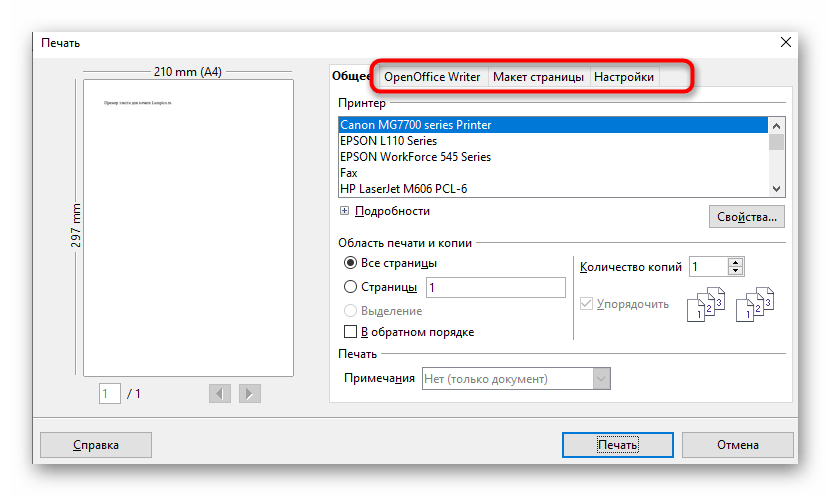 Кликните команду «Очистить».
Кликните команду «Очистить».
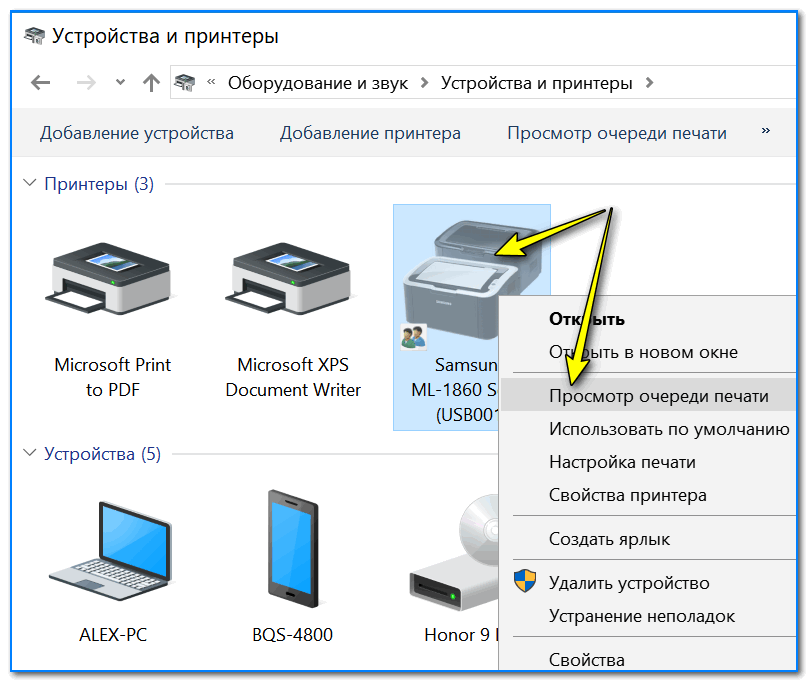
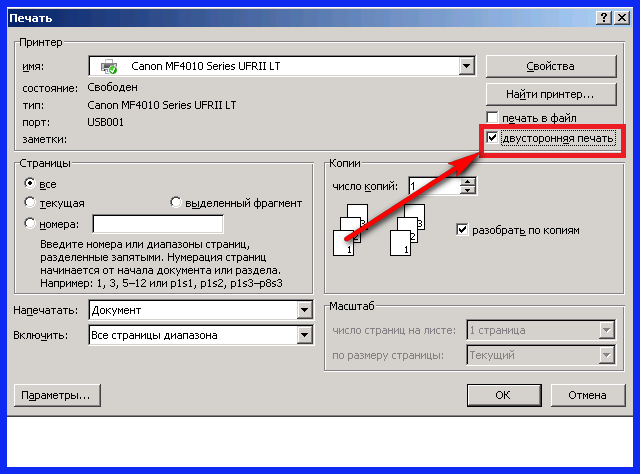 0009 Связанные статьи ниже). Также см. примечание ниже. Если вы уже запустили Printer Test Assistant или не хотите этого делать, попробуйте изменить метод печати следующим образом:
0009 Связанные статьи ниже). Также см. примечание ниже. Если вы уже запустили Printer Test Assistant или не хотите этого делать, попробуйте изменить метод печати следующим образом: